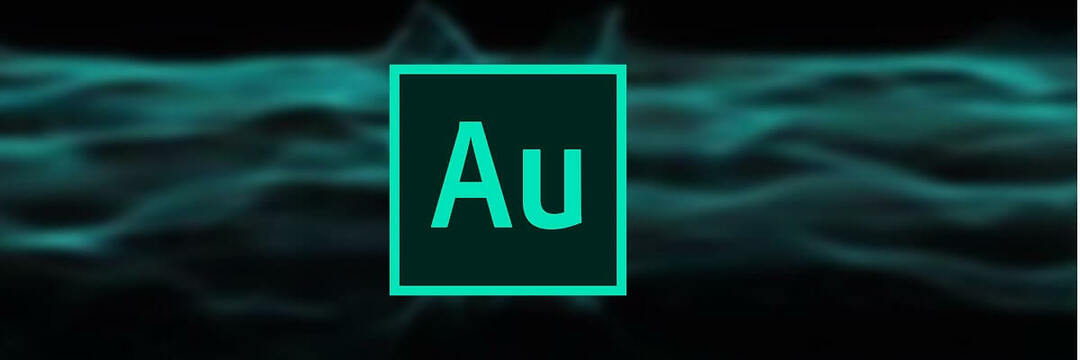- Ako pokušavate reproducirati AIFF datoteku na Windows Media Playeru, ponekad ćete naići na pogrešku koja kaže da ovaj format nije kompatibilan.
- Da biste reproducirali bilo koju AIFF datoteku na sustavu Windows 10, morat ćete isprobati dobar audio uređaj iz naših preporuka u nastavku, pa čitajte dalje!
- Adobe suite nudi vam izvrstan alat koji vam omogućuje jednostavno otvaranje i uživanje u AIFF datotekama, pazite da ga ne propustite.
- Trebali biste instalirati i drugi media player možete reproducirati AIFF datoteke u sustavu Windows 10 bez ikakvih problema, otkrijte to u nastavku!

Ovaj softver će održavati i pokretati upravljačke programe, čime će se zaštititi od uobičajenih računalnih pogrešaka i kvara hardvera. Provjerite sve svoje upravljačke programe u 3 jednostavna koraka:
- Preuzmite DriverFix (ovjerena datoteka za preuzimanje).
- Klik Započni skeniranje pronaći sve problematične upravljačke programe.
- Klik Ažuriranje upravljačkih programa kako biste dobili nove verzije i izbjegli kvarove u sustavu.
- DriverFix je preuzeo 0 čitatelji ovog mjeseca.
Ako pokušavate reproducirati AIFF datoteku na Windows Media Playeru i nabaviti poruka o pogrešci rekavši da datoteka kaže da nije kompatibilna.
Medijske datoteke koje završavaju s nastavkom AIFF datoteke je Audio Datoteke s izmjenjivim formatom datoteke i za koje je poznato da uzrokuju ovu pogrešku na Windows računalima.
Ali postoje načini da ih izigrate, a ovdje možete naučiti kako to učiniti.
Koje su AIFF medijske datoteke?
Zvučne datoteke s AIFF nastavkom razlikuju se od vašeg uobičajenog MP3 audio formata jer se te datoteke ne komprimiraju.
Iako format AIFF pomaže u zadržavanju visokokvalitetnog zvuka, veličina datoteke obično prelazi 10 MB za svaku minutu zvuka.
Vaš Windows Media Player može pokretati AIFF datoteke. Ostali media playeri koji mogu pokretati AIFF datoteke su Apple iTunes, VLC, Media Player Classic itd.
Da biste reproducirali bilo koju .aiff datoteku u sustavu Windows 10, trebate samo dvaput kliknuti audio datoteku i Windows Media Player trebao bi je moći reproducirati bez ikakvih problema.
Kako reproducirati AIFF datoteke na sustavu Windows 10?
1. Adobe Audition (preporučeno)

Adobe Audition je profesionalni alat za autore video i audio zapisa koji žele svoje snimke podići na višu razinu.
Neprimjetno se integrira s ostalim aplikacijama Creative Cloud i smatra se vodećim alatom za čišćenje i obnavljanje zvuka u industriji.
Također se podrazumijeva da podržava sve audio formate i omogućit će vam lako reproduciranje AIFF datoteka na sustavu Windows 10. Ako ozbiljno mislite na kvalitetu zvuka vašeg sadržaja, Adobe Audition je mjesto za početak.
Možete jednostavno snimati, uređivati i primjenjivati efekte na svoje audio isječke, a zatim ih uvoziti u drugi softver kao što je Premiere Pro.
Neke značajke koje možete koristiti s Adobe Audition su prikaz vala ili Multitrack; možete dodati audio efekte snimkama ili unaprijed postavljene postavke za jednostavno uređivanje. Također su dostupni šaržna obrada i nerazorni učinci.

Adobe Audition
Adobe Audition vam pomaže da lako reproducirate AIFF datoteke na sustavu Windows, pa svakako isprobajte!
2. VLC Media Player

- Preuzmite kako biste bili sigurni da problem nije u Windows Media Playeru VLC Player od službena stranica ako ga već nemate. Instalirajte VLC media player.
- Nakon završetka instalacije desnom tipkom miša kliknite audio datoteku .aiff i odaberite Otvoriti sa.
- S popisa aplikacija odaberite VLC Player.
- VLC Player trebao bi moći reproducirati AIFF datoteke u sustavu Windows 10 bez ikakvih problema.
Kako pretvoriti AIFF datoteke u MP3?
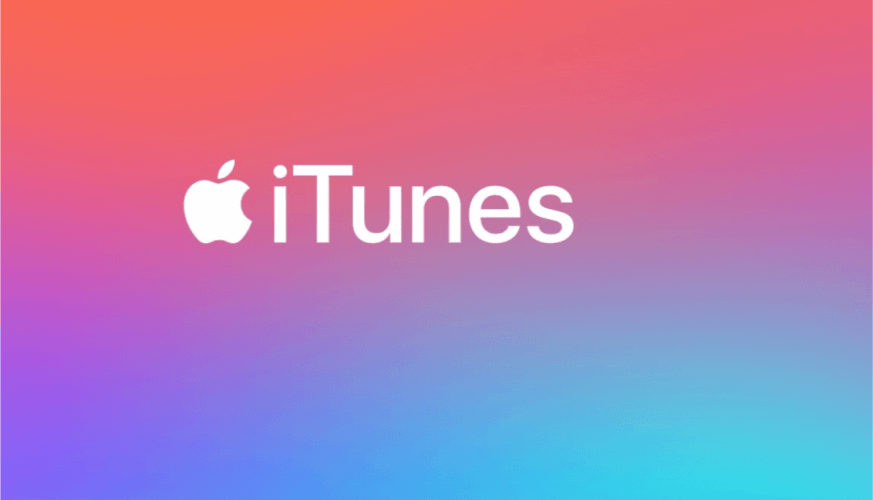
- Pokrenite iTunes na računalu.
- Povucite i ispustite datoteku na iTunes.
- Desnom tipkom miša kliknite Datoteka i odaberite Pretvori> Stvori MP3 verziju.
- Osim u MP3, datoteku možete pretvoriti u bolje formate poput FLAC, AAC, AC3, M4R, itd. Pomoću besplatnog pretvarača datoteka poput DVDVideoSoft Free Studio.
- Nakon što se datoteka pretvori, pokušajte je otvoriti u programu Windows Media Player da biste provjerili nije li oštećena.
Nadamo se da su ove preporuke s našeg popisa bile korisne. Dodatne prijedloge potražite u odjeljku za komentare u nastavku.
Često postavljana pitanja
AIFF je audio format koji je Apple stvorio 1988. godine. Standard je nekomprimirani audio format, što ga čini izvrsnim za visokokvalitetne snimke, ali kao i ostali audio formati bez gubitaka, zauzima više prostora na disku.
AIFF je audio format bez gubitaka, sličan FLAC-u. Te vrste datoteka nude izvrsnu nekomprimiranu kvalitetu zvuka i velike brzine prijenosa, ali po cijenu velike upotrebe diska. Te datoteke možete pretvoriti u druge, češće audio formate, slijedeći gornje korake.
Možete koristiti specijalizirani softver poput Adobe Audition, ili iTunes za pretvaranje AIFF u MP3.